Perché Word 2013 non stampa i miei colori e immagini di sfondo?
Word 2013 ha diversi modelli che possono aiutarti a progettare newsletter, volantini, biglietti d'auguri e altro. Una delle prime cose che puoi fare quando usi uno di questi modelli è cambiare il colore della pagina del tuo documento.
Ma se apporti questa modifica e vai a stampare il documento, potresti scoprire che lo sfondo viene stampato in bianco. Word 2013 non stampa i colori di sfondo per impostazione predefinita, quindi è necessario modificare un'impostazione dal menu Opzioni di Word. La nostra guida di seguito ti mostrerà dove trovare quell'impostazione.
Abilitazione di Word 2013 per la stampa di colori e immagini di sfondo
I passaggi in questo articolo attiveranno un'impostazione in Word 2013 che si applicherà a tutti i documenti che si aprono nel programma. Se desideri solo stampare il colore di sfondo e le immagini per un documento specifico, assicurati di seguire di nuovo questi passaggi per disattivare questa impostazione.
La stampa di colori di sfondo può utilizzare molto inchiostro della stampante. Assicurati di avere abbastanza inchiostro nella stampante se stai per stampare molte pagine con i colori di sfondo.
Ecco come ottenere i colori di sfondo e le immagini da stampare in Word 2013 -
- Apri Word 2013.
- Fai clic sulla scheda File nell'angolo in alto a sinistra.
- Fai clic su Opzioni nella parte inferiore della colonna di sinistra.
- Fai clic su Visualizza sul lato sinistro della finestra Opzioni di Word .
- Seleziona la casella a sinistra di Stampa colori e immagini di sfondo . Fare clic sul pulsante OK per chiudere la finestra.
Questi passaggi sono anche mostrati di seguito con le immagini -
Passaggio 1: apri il documento in Word 2013.
Passaggio 2: fare clic sulla scheda File nell'angolo in alto a sinistra della finestra.

Passaggio 3: fare clic sul pulsante Opzioni nella parte inferiore della colonna sul lato sinistro della finestra. Questo apre una finestra Opzioni di Word .
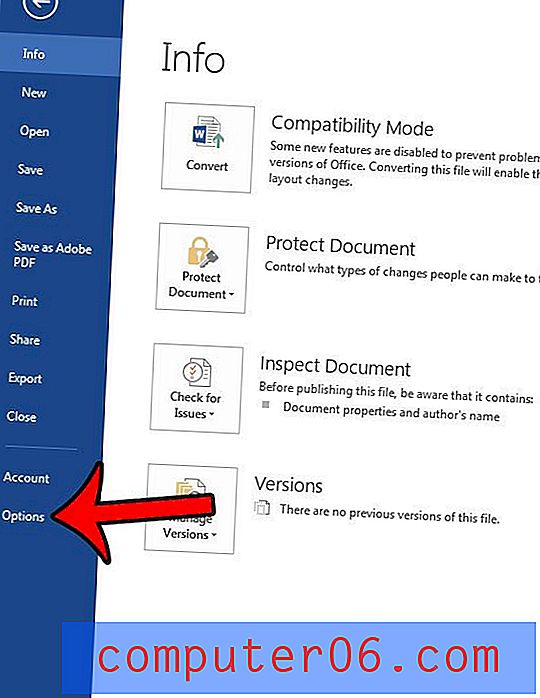
Passaggio 4: fare clic sulla scheda Visualizza sul lato sinistro della finestra Opzioni di Word .
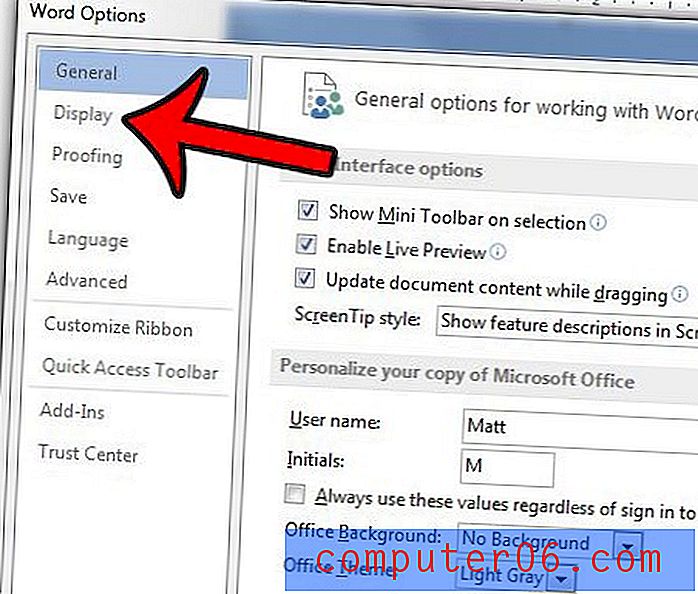
Passaggio 5: scorrere fino alla sezione Opzioni di stampa del menu, selezionare la casella a sinistra di Stampa colori e immagini di sfondo, quindi fare clic sul pulsante OK per applicare le impostazioni.
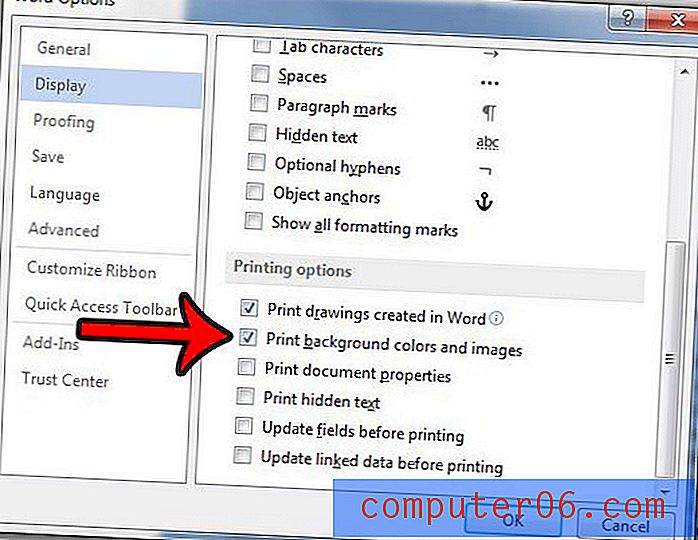
Se stai stampando qualcosa che verrà applicato come trasferimento di una maglietta, potrebbe essere necessario capovolgere un'immagine. Scopri come capovolgere un'immagine in Word 2013.



